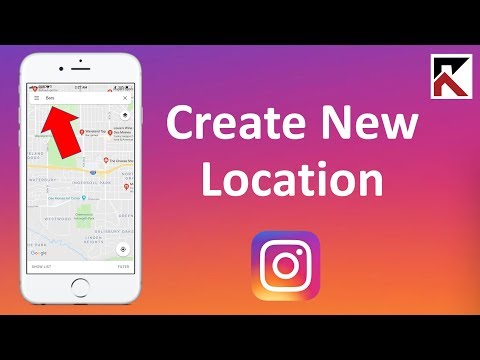Znam da je to osjetljiv predmet, i postoje dvije strane u ovom argumentu. S jedne strane, imaš"Ako je prijevoznik blokirao, onda ga ne biste trebali zaobići"gomila, a s druge strane, imate"Ali plaćam te podatke i želim ih koristiti kako ja vidim stane! gužva. Iako mogu poštovati obje strane, ponekad je potreban povezivanje - bez obzira na situaciju.
Neki telefoni omogućuju vam da izravno izvučete iz kutije, čak i ako vaš mobilni tehničar to ne dopušta u svom planu. No, neki novi uređaji poput uređaja Nexus 5X i 6P zapravo vam onemogućavaju upotrebu ove značajke ako vas je vaš mobilni operater zatražio. Kada pokušate omogućiti osobnu hotspot, dobivate poruku koja kaže da trebate kontaktirati svog operatera kako biste omogućili tu značajku.

Pripremite svoj telefon
Imate nekoliko mogućnosti za zaobilaženje ove pogreške. Možete upotrijebiti aplikaciju za povezivanje treće strane kao što je PdaNet +, koja - premda malo janky - čini trik na mnogim telefonima. Ako ste ukorijenjeni, ipak imate puno bolju opciju: ponovo omogućite ugrađene značajke hotspota Androida.
Nažalost, rješenje nije "instaliraj ovu aplikaciju i gotovi ste" stvar. Najprije ćete trebati ispuniti nekoliko zahtjeva:
- Prvo, telefon mora biti ukorijenjen. Ako niste ukorijenjeni, automatski ste na ovom. Morate imati ukorijenjenu mobilnu slušalicu prije nego što to funkcionira. Ako niste sigurni kako nastaviti raditi, trebali biste moći potražiti upute za svoj model telefona.
- Zatim, morate IĆER pokrenuti Xposed okvir. Okvir za Xposed otključava puno nevjerojatno moćnih alata za Android pa je u osnovi nužna za korisnike koji su ukorijenjeni. I lansiranjem novog Xposed okvira bez sustava i sučelja Material Design, lakše je nego ikada instalirati i koristiti. Ako ste već korisnik Xposed, međutim, ovo će raditi sasvim u redu s "starijim" metodom modifikacije sustava.
- ILI biti ukorijenjen s Magiskom.To je u osnovi mnogo čišća, integrirana alternativa za Xposed. To u osnovi ima sve iste stvari, zajedno s ugrađenim upraviteljem modula i SuperSU.
Nakon što ste ukorijenjeni i postavili ste se s Xposedom ili Magiskom, samo vam nekoliko dodirnih mjesta nadilazi uklanjanje provjere veze.
Ograničenja uklanjanja veza s Xposedom
Prvo što trebate učiniti jest skočiti u aplikaciju Xposed Installer, a zatim otvorite opciju "Preuzmi". U "normalnom" Xposed sučelju, to je treća opcija na glavnom zaslonu (slika na lijevoj strani). Ako koristite verziju za dizajn materijala Xposed, otvorite izbornik hamburgera u gornjem lijevom kutu da biste pronašli opciju "Preuzmi" (slika s desne strane).



Ovdje je također vrijedno napomenuti da je aplikacijazapravo nakon što instalirate "Moto Tether". Ne brinite se zbog toga - to bi trebalo dobro funkcionirati i na uređajima koji nisu Motorola.



Ograničenja privremenog preklapanja s Magiskom
Ako koristite Magisk, postupak je gotovo identičan Xposedu. Otvorite Magisk Manager, otvorite izbornik i odaberite opciju "Preuzimanja".






Kako koristiti ove alate za povezivanje
Nijedan od ovih ugađanja zapravo ne pruža korisničko sučelje - oni samo deblokiraju ugrađene značajke povezivanja Android. Nakon što telefon završi ponovno podizanje sustava, prijeđite na Postavke> Više> Dijeljenje i prijenosna žarišna točka da biste provjerili funkcionira li vezivanje. Brzo dodirivanje gumba "Prijenosni Wi-Fi žarišna točka" je sve što je potrebno - veza s vezom mora se upaliti.